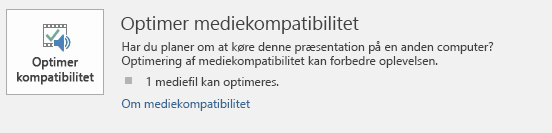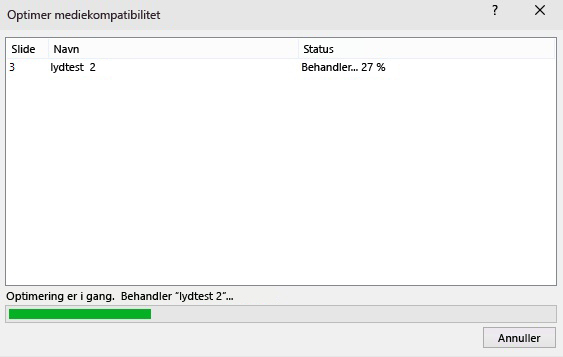Der er forskellige årsager til problemer med afspilning af video eller lyd i PowerPoint. Denne artikel indeholder nogle forslag til kompatibilitet og fejlfinding.
Hvis du vil undgå problemer med afspilning af lyd eller video i PowerPoint, kan du optimere mediefiler, du har indsat i din præsentation, for kompatibilitet på andre enheder. Hvis du vil se en liste over understøttede filtyper, skal du se Video- og lydfilformater, der understøttes i PowerPoint.
Når du er klar til at dele din præsentation, skal du gøre følgende:
-
På fanen Filer på båndet skal du vælge Oplysninger.
-
Hvis mediet i din præsentation er indsat i et format, der kan have kompatibilitetsproblemer ved afspilning på en anden enhed, vises indstillingen Optimer kompatibilitet. Hvis den ikke vises, har du ingen kompatibilitetsproblemer og er klar til at dele.
-
Vælg Optimer kompatibilitet*. PowerPoint forbedrer alle medier, der kræver optimering.
* Integrerede undertekster og alternative lydspor fjernes i denne optimeringsproces.
Når knappen Optimer kompatibilitet vises, indeholder den en oversigt over løsninger på mulige afspilningsproblemer. Den indeholder også en liste med antallet af forekomster af mediet i præsentationen. Følgende er almindelige scenarier, der kan føre til problemer med afspilning:
-
Hvis du har sammenkædede videoer, skal du optimere kompatibilitetsrapporter , som du skal bruge for at integrere dem. Vælg Vis links for at fortsætte. I den dialogboks, der åbnes, kan du integrere videoerne ved at vælge Afbryd kæde for hvert link, du vil integrere fra en enhed og en bruger med adgang til den sammenkædede video.
-
Hvis du har videoer, der er blevet indsat ved hjælp af en tidligere version af PowerPoint, skal du opgradere mediefilformatet, så disse filer afspilles. Opgradering opdaterer og integrerer automatisk filerne i det nyeste format. Når du har opgraderet, skal du køre Optimer kompatibilitet igen.
Hvis du vil opgradere dine mediefiler fra en tidligere version, skal du på fanen Filer vælge Oplysninger og derefter vælge Konvertér.
Hvis du har problemer med at indsætte eller afspille medier, kan det skyldes, at du ikke har installeret det korrekte codec. En person kan f.eks. sende dig en PowerPoint præsentation med medier baseret på et codec, som din pc ikke har. Den bedste løsning er, at forfatteren af præsentationen kører Optimer kompatibilitet , før filen sendes til andre.
Når du forsøger at indsætte en videofil, modtager du muligvis en fejlmeddelelse som denne, hvis du ikke har den rigtige codec-fil installeret:
Prøv en af følgende fremgangsmåder for at løse ventende problemer:
-
Find ud af, hvilken codec du skal bruge for at kunne køre medierne. Læs Hvad er et codec, og hvorfor skal jeg bruge det? for at finde ud af, hvordan Windows Media Player kan hjælpe dig med det. Eller installér et værktøj fra tredjepart, der kan undersøge en mediefil og fastlægge, hvilket codec der mangler. Installér herefter det codec, der skal bruges til at køre mediet. Du kan finde mange codecs på webstedet fourcc.org .
Du kan finde en detaljeret beskrivelse af codecs under Windows Media Codecs.
-
Download en tredjepartsmediedekoder og encoderfilter, f.eks ffdshow eller DivX, som giver dig mulighed for at afkode og kode en række forskellige formater.
-
Hvis du har oprettet en præsentation på en pc og beslutter at levere den på en Apple Macintosh, skal du bruge medier med filtypenavnet .mp4.
Hvis dit slideshow er længere end én sang, kan du tilføje flere sange. Men hvis du oplever problemer med at synkronisere musikken med slideshowet, kan du bruge et lydredigeringsværktøj fra tredjepart, f.eks . Audacity®, til at samle sangene i én fil, så de afspilles kontinuerligt i hele slideshowet.
Har du stadig problemer?
Kontakt os, eller bed community'et om hjælp med spørgsmål, der ikke er besvaret her.
Se også
Tip til forbedring af lyd- og videoafspilning og kompatibilitet i PowerPoint